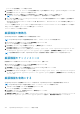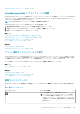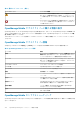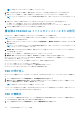Users Guide
Table Of Contents
- Dell EMC OpenManage Enterpriseバージョン3.2 ユーザーズ ガイド
- Dell EMC OpenManage Enterprise について
- OpenManage Enterprise 内のセキュリティ機能
- OpenManage Enterpriseの導入および管理
- OpenManage Enterpriseをお使いになる前に
- OpenManage Enterprise グラフィカルユーザーインタフェースの概要
- OpenManage Enterprise ホームポータル
- デバイスの管理
- デバイスのグループ化
- 静的デバイスグループの作成または削除
- クエリデバイスグループの作成または編集
- 静的子グループのデバイスの追加または編集
- 静的またはクエリ動的グループの子グループの名前の変更
- 静的またはクエリグループのクローン作成
- 新しいグループへのデバイスの追加
- 既存グループへのデバイスの追加
- OpenManage Enterprise からのデバイスの削除
- OpenManage Enterprise からのデバイスの除外
- ファームウェアベースラインを使用したデバイスファームウェアのアップグレードまたはダウングレード
- ファームウェアソースの選択
- 個々のデバイスのファームウェアバージョンのロールバック
- デバイスインベントリの更新
- デバイスステータスの更新
- 1 台のデバイスのインベントリのエクスポート
- デバイスリスト
- シャーシとサーバにおける追加アクションの実行
- MX7000 シャーシに対して表示されるハードウェア情報
- すべてまたは選択したデータのエクスポート
- デバイスの表示と設定
- デバイスの管理アプリケーション iDRAC の開始
- 仮想コンソールの起動
- デバイスのグループ化
- デバイスファームウェアの管理
- デバイス設定テンプレートの管理
- リファレンスデバイスからのテンプレートの作成
- テンプレートファイルをインポートしてテンプレートを作成
- テンプレート情報の表示
- サーバー テンプレートの編集
- シャーシ テンプレートの編集
- IOAテンプレートの編集
- ネットワークプロパティの編集
- デバイステンプレートの導入
- IOAテンプレートの導入
- テンプレートのクローン作成
- 未検出のサーバーまたはシャーシへの設定の自動導入
- 自動導入のターゲットの作成
- 自動導入のターゲットを削除
- 自動導入のターゲットの詳細の別形式へのエクスポート
- ID プールの管理 - ステートレス導入
- ステートレスな導入の概要
- ID プールの作成 - プール情報
- ネットワークの定義
- 設定済みネットワークの編集または削除
- ステータスや情報を持たない導入
- ID プールの削除
- 割り当て済み仮想 ID の回収
- デバイスプロファイルの移行
- デバイス設定コンプライアンスの管理
- デバイスのアラートの監視
- 監査ログの管理
- デバイスコントロール用ジョブの使い方
- 監視または管理のためのデバイスの検出
- デバイス検出ジョブの作成
- デバイス検出のためのプロトコルサポートマトリックス
- デバイス検出ジョブの詳細の表示
- デバイス検出ジョブの編集
- デバイス検出ジョブの実行
- デバイス検出ジョブの停止
- .csv ファイルからデータをインポートして複数のデバイスを指定
- デバイスをグローバルに除外する
- サーバ検出ジョブを作成するための検出モードの指定
- サーバー用にカスタマイズされたデバイス検出ジョブ プロトコルの作成 - 検出プロトコルの追加設定
- シャーシ検出ジョブを作成する検出モードの指定
- シャーシ用にカスタマイズされたデバイス検出ジョブ プロトコルの作成 - 検出プロトコルの追加設定
- Dellストレージ検出ジョブを作成するための検出モードの指定
- ネットワーク スイッチ検出ジョブを作成するための検出モードの指定
- HTTPSストレージ デバイス用にカスタマイズされたデバイス検出ジョブ プロトコルの作成 - 検出プロトコルの詳細設定
- SNMP デバイス用のカスタマイズしたデバイス検出ジョブプロトコルの作成
- 複数のプロトコル検出ジョブを作成する検出モードの指定
- デバイス検出ジョブの削除
- デバイスインベントリの管理
- デバイス保証の管理
- レポート
- MIB ファイルの管理
- OpenManage Enterprise アプライアンス設定の管理
- OpenManage Enterprise のネットワーク設定
- OpenManage Enterprise ユーザーの管理
- OpenManage Enterprise ユーザーを有効にする
- OpenManage Enterprise ユーザーを無効にする
- OpenManage Enterprise ユーザーの削除
- ディレクトリサービスの削除
- ユーザーセッションの終了
- 役割ベースの OpenManage Enterprise ユーザー権限
- OpenManage Enterprise ユーザーの追加と編集
- OpenManage Enterprise ユーザーのプロパティの編集
- AD および LDAP グループのインポート
- OpenManage Enterprise でのディレクトリサービスの統合
- ログインセキュリティのプロパティの設定
- セキュリティ証明書
- コンソールプリファレンスの管理
- アラート表示のカスタマイズ
- 着信アラートの管理
- SNMP 資格情報の設定
- 保証設定の管理
- OpenManage Enterpriseのバージョンと使用可能な拡張機能の確認とアップデート
- 拡張機能のインストール
- 拡張機能の無効化
- 拡張機能のアンインストール
- 拡張機能を有効にする
- リモートコマンドとスクリプトの実行
- OpenManage Mobile の設定
- その他の参照情報およびフィールドの説明

メモ: 現在サポートされているデバッグ機能は、RootShell.です。
6. DAT ファイルのダウンロード 画面で、署名の手順と、DAT.ini ファイルが存在する共有の URL アドレスを表示します。
7. 外部クライアントを使用して、手順 6 で説明されている共有の URL アドレスから DAT.ini ファイルを抽出します。
メモ: ダウンロード共有ディレクトリには、読み取り専用の権限があり、一度に 1 つの DAT.ini ファイルのみをサポートしま
す。
8. 外部ユーザーであるか、内部 Dell EMC ユーザーであるかどうかに応じて、次のタスクのいずれかを実行します。
● 外部ユーザーである場合は、DAT.ini ファイルを Dell EMC の問い合わせ先に送信します。
● DAT.ini ファイルを適切な Dell Field Service Debug Authentication Facility(FSDAF)にアップロードして、送信します。
9. Dell EMC が署名し承認した DAT.ini ファイルが返されるのを待機します。
署名済み FSD DAT.ini ファイルのインストールまたは許可
Dell EMC によって署名および承認されている DAT.ini ファイルを受信していることを確認します。
メモ: Dell EMC が DAT.ini ファイルを承認した後で、元のブロック解除コマンドを生成したコンソールアプライアンスにファイ
ルをアップロードする必要があります。
1. 署名されている DAT.ini ファイルをアップロードするには、FSD 機能 画面で、署名済み FSD DAT.ファイルのインストール / 許
可 を選択します。
メモ: アップロード共有ディレクトリには、書き込み専用の権限があり、一度に 1 つの DAT.ini ファイルのみをサポートしま
す。DAT.ini ファイルサイズの制限は、4 KB です。
2. 署名済み DAT ファイルのアップロード 画面で、指定されたファイル共有 URL に DAT.ini ファイルをアップロードする方法につ
いての手順に従ってください。
3. 外部クライアントを使用して、共有の場所に DAT.ini ファイルをアップロードします。
4. 署名済み DAT ファイルのアップロード 画面で、FSD DAT ファイルをアップロードしました を選択します。
DAT.ini ファイルのアップロード中にエラーがない場合は、証明書のインストールが成功したことを確認するメッセージが表示され
ます。続行するには、OK をクリックします。
DAT.ini ファイルのアップロードは、次の理由のいずれかにより、失敗する可能性があります。
● アップロード共有ディレクトリに十分なディスク容量がない。
● アップロードされた DAT.ini ファイルが以前のデバッグ機能要求に対応していない。
● DAT.ini ファイルに対して DELL EMC によって提供された署名が無効である。
FSD の呼び出し
DAT.ini ファイルが署名されていて、Dell EMC によって返され、OpenManage Enterprise にアップロードされていることを確認しま
す。
1. デバッグ機能を呼び出すには、FSD 機能 画面で、FSD 機能を呼び出す を選択します。
2. 要求されたデバッグ機能を呼び出す 画面で、Dell EMC が署名した DAT.ini ファイルで承認されているデバッグ機能のリストか
らデバッグ機能を選択します。右下隅で、呼び出す をクリックします。
メモ: 現在サポートされているデバッグ機能は、RootShell です。
invoke コマンドが実行されている間に、OpenManage Enterprise は SSH デーモンを起動することができます。外部 SSH クライア
ントは、デバッグの目的で OpenManage Enterprise に添付できます。
FSD の無効化
コンソールでデバッグ機能を呼び出した後で、コンソールが再起動するまで動作が継続されるか、またはデバッグ機能が停止しま
す。それ以外の場合は、開始日と終了日から決定された期間が超過します。
1. デバッグ機能を停止するには、FSD 機能 画面で、デバッグ機能を無効にする を選択します。
140 その他の参照情報およびフィールドの説明